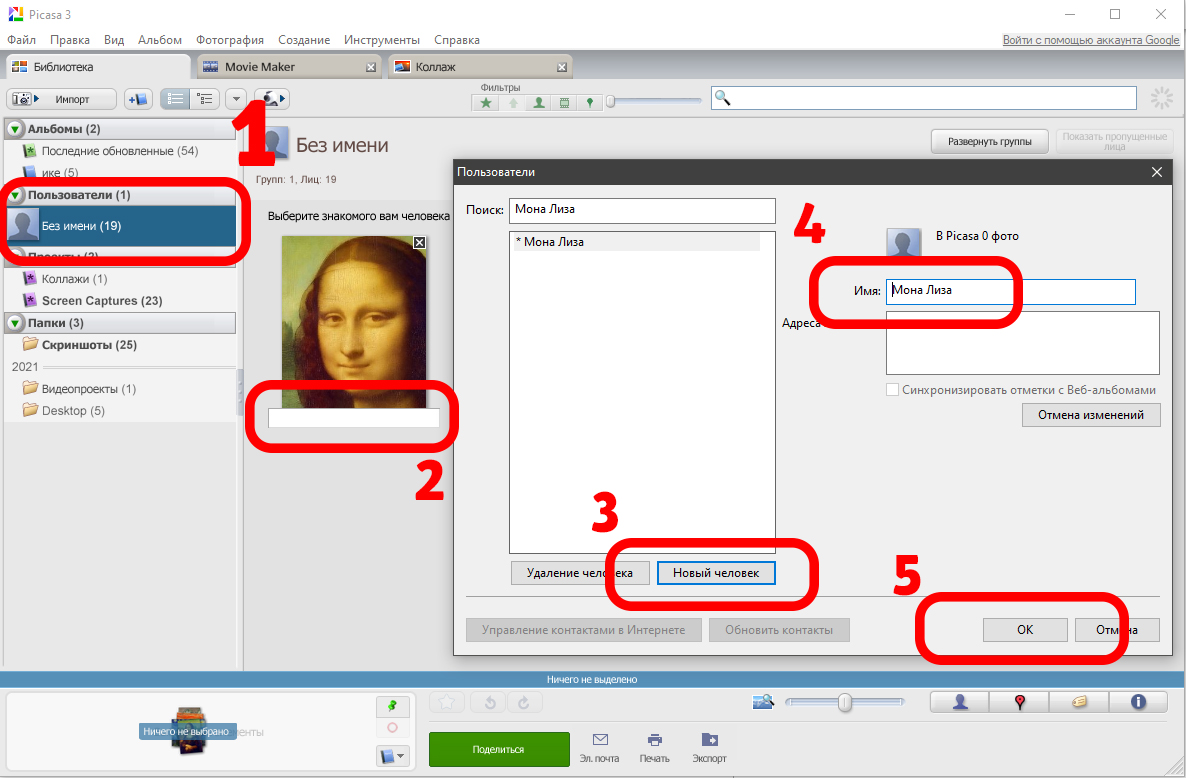Нужно было мне найти цифровой оригинал фотографии на документы.
Одна распечатанная фотография была, нужно было еще пару распечатать. А с чего печатать, если цифровой оригинал я где-то сохранил, а где — ума не приложу?
Да и названия файлов обычно IMG_1111.jpg или P1111111.jpg и тому подобные. А фотографий — куча.
Я уже и посмотрел в потенциальных местах (и кстати, обнаружил, другие, которые давно искал). И логически подумал, где она может еще быть и там поискал. Никак.
И вот, решил я запустить Google Picasа. (Я ею пользуюсь в основном, чтобы фотки смотреть, а редактировать, или публиковать в интернет — нет.) Думаю, дай-ка я просканирую диски на предмет фоток. Picasa просто достаточно удобно уменьшенные копии найденных фоток представляет, на двигающемся вверх-вниз «полотне».
Надеялся, что прокручивая эти эскизы фоток, найду нужную. А оказалось, что при сканировании фоток, Picasa по умолчанию распознает лица. И представляет именно лица (обрезанные от излишеств вокруг) на отдельной вкладке. Именно по распознанным лицам, я и нашел нужную фотку. Ура!
А нужно было:
- Добавить папки, где хранятся фотки, в Picasa: Файл / Добавить папку в Picasa.
- В Менеджере папок выбрать, как сканировать (всегда, один раз, никогда). Один раз — хватит.
- Убедиться, что опция «С распознаванием лиц» включена.
- Запустить сканирование и подождать (пойти попить чаю и т.п.)
Распознавание происходит одновременно со сканированием, поэтому можно и не ждать, а заглядывать время от времени на вкладку «Пользователи». Там будут появляться все новые и новые лица.
Picasa извлекает совершенно неожиданные лица — просто случайные прохожие на фотках и т.п. Даже если лицо размыто или очень маленького размера. Даже интересно смотреть иной раз. (Хотя пару раз она сочла лицами совершенно странные изображения.)
К тому же она группирует их по похожести. Я бы сказал отлично определяет похожесть. Я, кстати, советую нажать кнопку «Развернуть группы», иначе можно пропустить нужное лицо.
Когда нужное лицо найдено, его можно выбрать и нажать Ctrl+Enter (или в контекстном меню выбрать пункт «Найти на диске»). Откроется Проводник и нужная фотка будет найдена и выбрана.
Чертовски полезная штука.
P. S. Picasa оказывается еще снимки экрана делает по нажатию Print или Alt+Print и сходу сохраняет снимок в папке Мои документы/Мои рисунки/Picasa/Screen Captures — в формате BMP.
Нас уже давно не удивляют фотоаппараты, умеющие наводить резкость на человеческие лица и даже делать снимок в тот момент, когда все улыбаются. Но Веб-альбомы Picasa пошли гораздо дальше. Поиск по лицам — удивительная функция, которая в полуавтоматическом режиме умеет распознавать людей на фотографиях. Вам нужно лишь один раз подсказать сервису, кто изображен на снимке, и он сам проставит соответствующий тег на все фото, где присутствует указанная персона! Звучит как фантастика, не правда ли? Тем не менее это работает. Давайте посмотрим как.
Для того чтобы закладка «Люди» появилась в интерфейсе фотографий, опцию распознавания лиц нужно принудительно активировать в настройках, на закладке «Конфиденциальность и разрешения». Там же устанавливается и уровень доступа альбомов, которые получат возможность использовать данную опцию. Самое время подсказать машине, кто же изображен на снимке.
Для этого при показе того или иного лица щелкните на нем и в появившейся форме введите так называемый псевдоним (лучше составлять его из фамилии и инициалов, поскольку в дальнейшем на фотографиях знакомых будет отображаться именно он, а вы ведь не хотите потеряться среди рядов одинаковых «Оль» и «Сереж»), а также полное имя человека. Здесь же можно указать его связь с уже имеющимся у вас контактом в адресной книге.
Если лицо ничего вам не говорит, смело нажимайте кнопку «Пропустить». В случае, когда машина ошибочно приняла за настоящее человеческое лицо крупный валун или изображение на рекламном щите, выбирайте опцию «Не является лицом». Промашки возможны — именно поэтому алгоритм до сих пор и называется «полуавтоматическим». Тем не менее сервис постоянно учится на своих ошибках, а потому со временем и с увеличением числа распознанных лиц качество определения людей на новых фотографиях будет только возрастать. После ввода тегов имен просмотр групповых фотографий превращается в увлекательное действо — при наведении мышкой на то или иное лицо всплывающая подсказка с рамкой немедленно сообщит об имени человека, а при желании выведет на экран все фотографии с ним.
Поиск по людям можно комбинировать — так, выбрав галочками сразу несколько людей и нажав кнопку «Слайд-шоу», можно добиться, чтобы на экране показывались только те фотографии, на которых присутствуют все указанные лица. Предусмотрен и режим исправления ошибок: выбрав с помощью флажков несколько персон, с помощью команды «Объединить» их можно слить воедино.
Систематизация фотографий по лицу
На чтение 2 мин Просмотров 82 Опубликовано 12 февраля, 2022
В Picasa впервые появилась функция распознавания лица, которая сейчас активно используется в Google Photo. В программе можно упорядочивать фотографии по папкам и альбомам, а также группировать их по изображенным на них людям.
Содержание
- Создание альбомов
- Заполнение альбома
- Группировка по лицам
Создание альбомов
Благодаря альбомам в левой части интерфейса можно легко группировать фотографии по разным критериям. В отличии от папок, которые находятся в системе Windows, альбомы хранятся только в программе Picasa и не встречаются в проводнике Виндовс. Для создания альбома следует выполнить такие действия:
- Нажать кнопку «Создать альбом», которая расположена выше проводника.
- Указать имя альбома и другие обозначения.
- Слева появится новый раздел «Альбомы», где они будут хранится.
Заполнение альбома
Чтобы добавить фото в любой альбом, нужно выбрать их в проводнике с помощью выделения мыши или зажатия клавиши Ctrl и последующего выделения всех интересующих картинок. Достаточно перетащить все файлы в альбом, и они сразу же закрепятся за ним.
Группировка по лицам
Слева есть раздел «Пользователи», он умеет автоматически сортировать фотографии с помощью распознавания лица на фотоснимке. Для начала нужно создать нового пользователя в этом разделе. Для этого перейти в него, указать имя в поле с фотографией, в появившемся окне выбрать «Новый человек» и подтвердить действия.
Каждый раз при указании нового имени будет создаваться соответствующий ему альбом. Если не нужно отмечать кого-либо, следует нажать крестик на уменьшенном изображении его лица.
После того присвоения имени одному из людей в своих альбомах, программа может отобразить другие фотографии, на которых предположительно есть этот человек. Для корректировки функции можно нажать на имя пользователя и указать, угадал ли Picasa данного человека или нет при помощи крестика.
Для облегчения процесса можно войти в свой аккаунт Google с помощью гиперссылки вверху справа, в таком случае подтянутся все контакты из смартфона и фильтровать фотографии станет легче. К сожалению, другие преимущества подключения Гугл Аккаунт уже не работают должным образом. Для работы этой функции номера телефонов должны быть записаны на учетную запись, а не СИМ-карту.
С помощь альбомов в Picasa можно легко отсортировать снимки в автоматическом режиме без необходимости мучатся в проводнике Windows. Также такая сортировка поможет избавиться от лишних папок в системе, так как альбомы хранятся только внутри Picasa.


Интерфейс программы минималистичен. Кнопки, шрифты подсказок и подписи — мелкие и возможности их увеличить нет никакой возможности, что мне сразу не понравилось, но это дело вкуса:
После первого запуска Picasa сканирует Ваш компьютер и находит все изображения (кроме скрытых). Это, с одной стороны, удобно, т.к. будут найдены все фото о которых Вы могли забыть 
Найти фото по лицу, на мой взгляд, намного проще , чем в Фотоальбоме Виндовс. После сканирования Picasa определила почти все фотографии с людьми, причем некоторые уже назвала ( если название папки diana , всем похожим людям на фото в этой папке присваивается это имя) и Вам остается только подтвердить выбор программы:
При двойном клике фото открывается в окне редактирования в левой области которого расположена панель инструментов с набором кнопок для редактирования основных параметров изображения, в основном это автоматическое изменение (для ручных настроек есть кнопка Изменить в фотостудии). Есть возможность сравнить измененную фотографию с оригиналом, нажав на кнопку А-А. Справа находится боковая панель с информацией о фото, в которой можно отметить фотографию своим тегом или привязать к карте:
Для изменения в фотостудии требуется подключение к интернету, после нажатия на кнопку Изменить в фотостудии загружается новое окно, в котором возможна ручная правка параметров фото, например есть возможность повернуть изображение на 45° :
В программе есть возможность создания коллажей и видеоклипов:
Например можно создать вот такой коллаж:
При редактировании видео можно обрезать его , передвинув соответствующие ползунки. Также можно повернуть видео, снятое под другим углом и легко опубликовать его в Ютуб или Google+:
Наряду с возможностью опубликовать фотографии в Google+ предусмотрена загрузка на серверное хранилище. Для этого в меню Инструменты выбираем пункт Массовое добавление:
В открывшемся меню выбираем нужные файлы и параметры сохранения и доступность другим пользователям, например Вашим друзьям и знакомым. И подтвердить свой выбор:
Правда для сохранения непосредственно из Picasa Гугл отводит всего 1 гигабайт, но при желании можно докупить:
В целом Picasa довольно неплохая программа для просмотра фотографий. К плюсам я бы отнес небольшой размер, скорость загрузки и работы, возможность найти фото по лицу. К минусам немного неудобный интерфейс с мелкими кнопками.
P.S. Если Вам понравилась заметка и Вы считаете ее полезной, то можете поделиться с друзьями в соц сетях нажав на кнопки ниже. Или выскажете свое мнение в комментариях.
Как вам статья?
Автор:
John Stephens
Дата создания:
25 Январь 2021
Дата обновления:
24 Май 2023
Чтобы использовать функцию распознавания лиц в Picasa, дважды щелкните изображение, которое вы хотите отредактировать. Это автоматически идентифицирует каждого человека. Затем пометьте первого человека, которого он идентифицирует. Затем нажмите клавишу ввода, нажмите кнопку «Новый человек», затем нажмите кнопку «ОК». Теперь вернитесь в свою библиотеку и на левой стороне вашей библиотеки вы увидите ярлык, который вы сделали для своей первой фотографии. Нажмите на этот ярлык, и Picasa автоматически найдет все фотографии этого человека в вашей библиотеке.